
ডেল ইন্সপায়রন 15 '
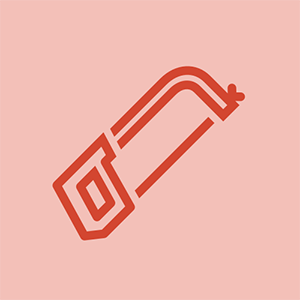
উত্তর: 37
পোস্ট হয়েছে: 01/08/2019
ল্যাপটপটি বুট হয়ে গেলে, আমি একটি পর্দা পাই যা বলে যে 'হার্ড ড্রাইভ - ইনস্টল করা নেই'। অবিরত ক্লিক করার জন্য একটি বাক্স রয়েছে। এটি হয়ে গেলে, ল্যাপটপটি বন্ধ হয়ে যায়
একটি হার্ড ড্রাইভ ইনস্টল করুন, তারপরে ওটিকে কোনও ওএস ইনস্টল করার জন্য ওএস ইনস্টল মিডিয়া থেকে বুট করুন।
কম্পিউটার এর আগে 1 বছর ধরে কাজ করেছিল। আপনি কি বলছেন আমার একটি নতুন হার্ড ড্রাইভ ইনস্টল করা দরকার?
আমি জানতাম না যেহেতু আপনি সেই তথ্যটি আপনার মূল পোস্টের সাথে অন্তর্ভুক্ত করেননি। তবে, এটি হ'ল আপনার হার্ড ড্রাইভ (বা এসএসডি) ব্যর্থ হয়েছে বলে মনে হচ্ছে sound এটি একটি স্পিনিং ডিস্ক এবং কোনও এসএসডি নয়, ধরে নিচ্ছেন আপনি কোনও শারীরিক বা বৈদ্যুতিক ব্যর্থতা (মাথা ক্র্যাশ, উত্পাদন ত্রুটি, মৃত মোটর, ইত্যাদি), সংযোগ ব্যর্থতা (ড্রাইভ এবং মাদারবোর্ডের মধ্যে আলগা বা ক্ষতিগ্রস্থ কেবল) বা একটি ডিজিটাল দিকে তাকিয়ে থাকতে পারেন ব্যর্থতা (ড্রাইভে ডেটা দুর্নীতি)। তিন ধরণের ব্যর্থতার নিজস্ব সমস্যা সমাধানের পদ্ধতি রয়েছে। নির্ধারণের সবচেয়ে সহজ উপায় হ'ল ড্রাইভটি টানতে এবং এটি একটি ইউএসবি ইন্টারফেসের মাধ্যমে একটি কার্যকারী কম্পিউটারে সংযুক্ত করা। যদি ড্রাইভটি স্পিন করে এবং কম্পিউটার দ্বারা স্বীকৃত হয় তবে বৈষম্য এটি কোনও শারীরিক বা বৈদ্যুতিক ব্যর্থতা নয়। একটি শারীরিক / বৈদ্যুতিক ব্যর্থতার জন্য ড্রাইভ প্রতিস্থাপন প্রয়োজন। একটি সংযোগ ব্যর্থতা পুনরায় সেট করা / এবং তারের (গুলি) প্রতিস্থাপন করা সহজ। একটি ডিজিটাল ব্যর্থতার জন্য ড্রাইভটি মুছে ফেলা এবং উইন্ডোজ পুনরায় ইনস্টল করা প্রয়োজন।
এটি কি ওএস?
এটি Windows 10 চালাচ্ছে হার্ড ড্রাইভটি পাওয়া খুব কঠিন। হার্ড ড্রাইভে যাওয়ার জন্য পিছনে কোনও প্যানেল নেই। আমি পিছনে সমস্ত স্ক্রু সরিয়েছি। তবে এটি সহজেই বন্ধ হয় না। আমি এমন একটি পোস্ট পর্যালোচনা করেছি যাতে বলা হয়েছে কী বোর্ডটি সরানো হবে, তবে এটি আমার সঠিক মডেলের জন্য নয়। হার্ড ড্রাইভে কীভাবে যাবেন আমি নিশ্চিত নই। ডেল ইন্সপায়রন 15-3567।
2 উত্তর
সমাধান সমাধান
 | জবাব: 1.5 কে |
কম্পিউটারটি শুরু করুন এবং BIOS প্রদর্শিত না হওয়া পর্যন্ত F2 টিপুন। মেনু নেভিগেট করুন এবং এটি এর ডিফল্টগুলিতে পুনরায় সেট করুন। এটি করার পরে, ডাবল পরীক্ষা করে দেখুন যে বুট মোডটি ইউইএফআইতে সেট করা হয়েছে এবং লিগ্যাসি নয়। এছাড়াও নিশ্চিত করুন যে এইচডিডি অপারেটিং মোডটি এএইচসিআইতে সেট করা আছে। অনেক সময় আমি দেখতে পেয়েছি এটি RAID এ পরিবর্তিত হয়েছে এবং লোকেরা বুঝতে পারে না।
শারীরিক সংযোগটিও পরীক্ষা করে দেখুন, নিশ্চিত করুন যে হার্ড ড্রাইভটি ছিটকে পড়েছে না।
যদি সেগুলির কোনওটি না হয় তবে আমি সম্ভবত আপনার হার্ড ড্রাইভটি পরীক্ষায় ব্যর্থ হব।
দেরিতে মন্তব্য করা তবে আপনি যদি ড্রাইভ মডেলটির জন্য বিআইওএসে এসটি বা সার্ভিস ট্যাগ রেকর্ডে এসএসএইচডি দেখতে পান তবে এটি প্রায়শই হার্ড ড্রাইভ।
 | উত্তর: 1.3 কে |
হ্যালো মাইকেল
আপনার ডিভাইসটি তৈরি না করেই সঠিক নির্ণয়ের জন্য বেশ কয়েকটি শর্ত রয়েছে:
1) আপনার বায়োস অবশ্যই একটি ইউএসবি পোর্ট থেকে বুট করার জন্য সেট আপ করতে হবে।
২) আপনার অবশ্যই একটি ইউএসবি স্টিক বা একটি বহিরাগত হার্ড ড্রাইভ একটি বহনযোগ্য উইন্ডোজ সংস্করণ সহ আপনার কেস উইন্ডোজ 10 থাকতে হবে।
আপনি বায়োজে বুট অর্ডার সামঞ্জস্য করে প্রথমটি সমাধান করতে পারেন।
দ্বিতীয়টির জন্য আপনার সফ্টওয়্যার এবং অন্য একটি পিসি দরকার।
আপনি এটি এমএস সাইট থেকে পাবেন এবং 'এখনই সরঞ্জাম ডাউনলোড করুন' চয়ন করুন:
https: //www.microsoft.com/en-us/software ... ?
নির্দেশাবলী অনুসরণ করুন যাতে আপনি আপনার পিসির একই সংস্করণ আপনার ইউএসবি স্টিকের পোর্টেবল উইন্ডো বা আপনার বাহ্যিক হার্ড ড্রাইভ হিসাবে দেখতে পারেন।
বাকিটি সংযোগ, বুট করার এবং এটি আপনার পুরানো হার্ড ড্রাইভটি সনাক্ত করে কিনা তা দেখার বিষয়।
শুভকামনা
আগুন এইচডিএক্স 7 স্ক্রিন প্রতিস্থাপন
হোমার 82
মাইকেল জাহান










